店舗の商品データで簡易的に商品を登録 β版【Shopify】 ID:62730
Shopifyから出力した商品データを本システムに取り込み、商品管理データを簡易的に登録する手順です。
在庫連携・受注処理機能を利用する際に必要な最低限の項目のみ登録します。
商品登録データは、Googleスプレッドシート上で関数を活用して作成します。
ご利用時の注意
・Excelでは本機能をご利用いただけません。
・スプレッドシートの操作方法については、本マニュアル記載内容を超える部分のご案内はできません。
・本手順は参考情報としてご提供しており、サポート対象外です。
・Shopify側の仕様変更には追従しておりません。
・スプレッドシートの操作方法については、本マニュアル記載内容を超える部分のご案内はできません。
・本手順は参考情報としてご提供しており、サポート対象外です。
・Shopify側の仕様変更には追従しておりません。
1.事前の確認事項
■新規登録時の必須項目
商品情報、およびページ情報を新規登録する際の必須項目は、以下のとおりです。
商品コード(syohin_code)・仕入先コード(sire_code)・商品名(syohin_name)・原価(genka_tnk)・売価(baika_tnk)
■商品コードの統一
本機能のご利用前に、必ずと商品コードの統一を行ってください。
商品コードの統一ルールは下記をご参照ください。
※SKUが未登録の商品はスキップされます。事前にSKUが登録されているかご確認ください。
■セット商品・コピーページ商品を取り扱っている場合
セット商品・コピーページ商品は、セット商品管理に登録する必要があります。
本機能では、セット商品管理への登録ができないため、別途セット商品管理への登録を行ってください。
2.操作手順
2-1.Shopify管理画面にてファイルをダウンロード
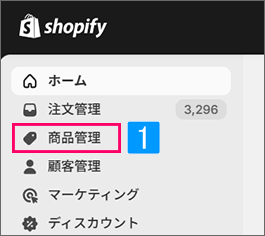
【Shopify管理画面】
- [商品管理]をクリック
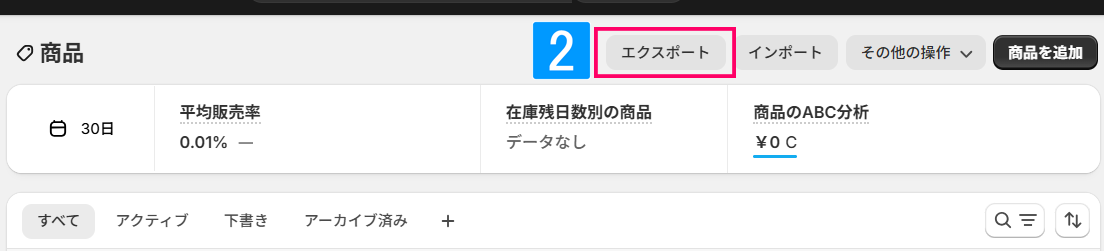
- [エクスポート]をクリック
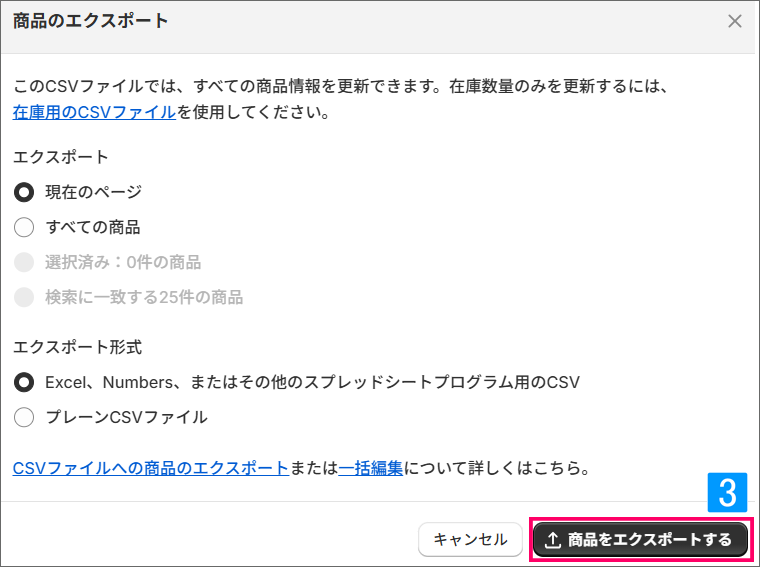
- [商品をエクスポートする]をクリック
2-2.CSVファイルを編集する
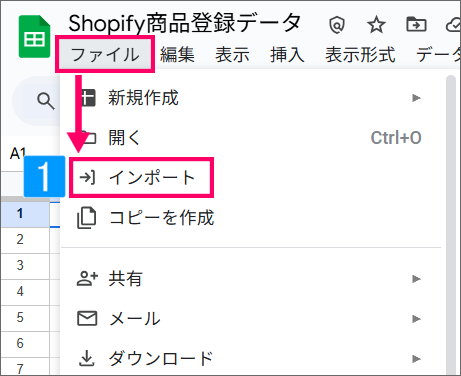
【Googleスプレッドシート画面】
- [ファイル]より[インポート]をクリック
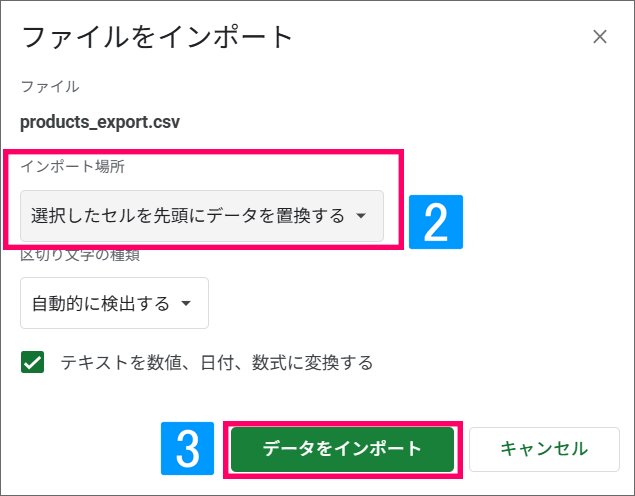
- インポート場所を[選択したセルを先頭にデータを置換する]に変更
- [データをインポート]をクリック
正しくインポートが行われると下記のようになります。
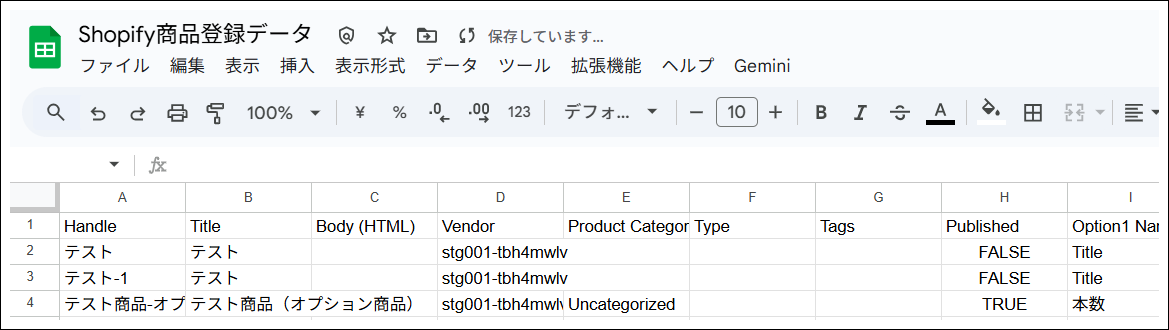
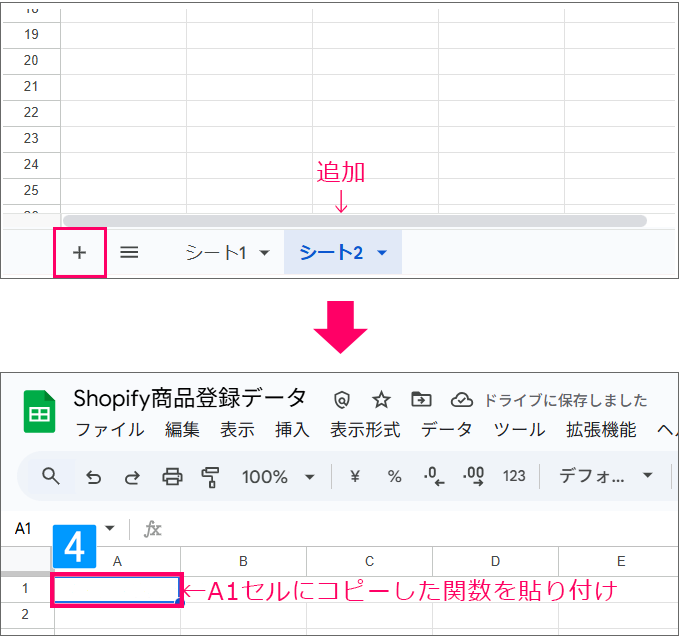
- 以下の関数をコピーする
↓
スプレッドシートに新しいシートを追加
↓
新しいシートのA1セルにコピーした関数を貼り付け
正しく変換が行われると下記のようになります。
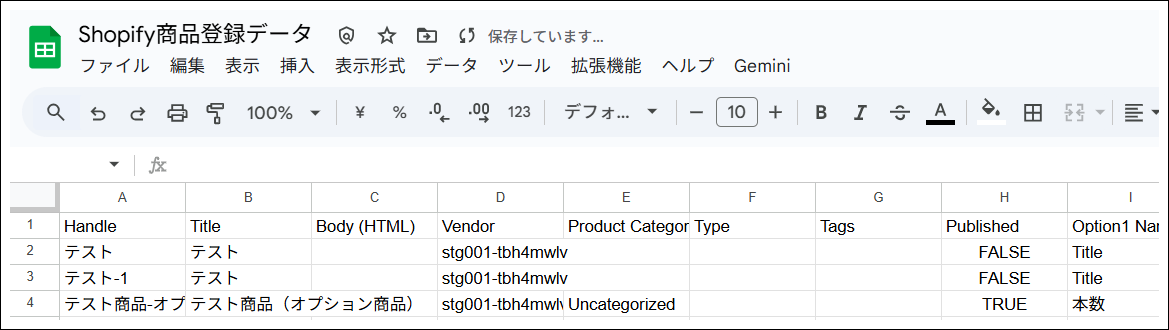
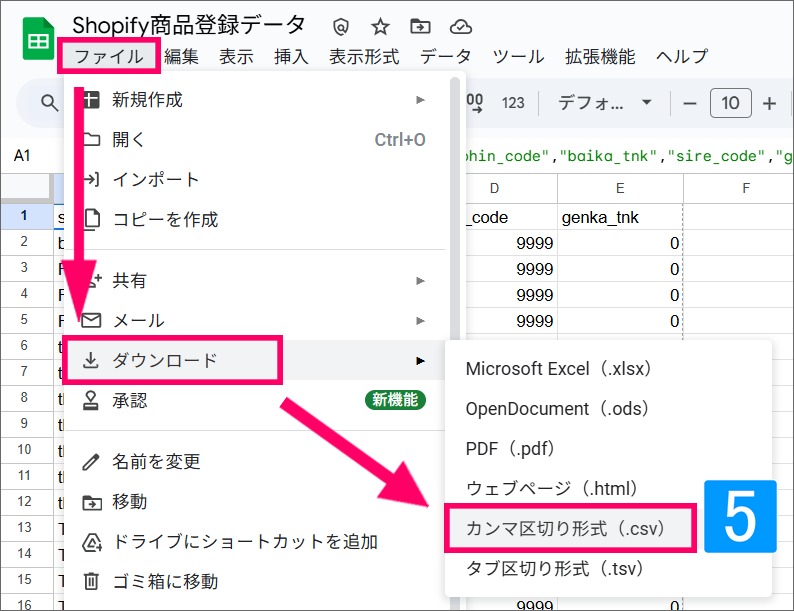
- [ファイル]より[ダウンロード]をクリックし、[カンマ区切り形式(.csv)]で保存
2-3.CSVファイルを取り込む

【本システム画面】
- [商品]より[商品管理の一括登録]をクリック

- 「ネクストエンジンの商品テンプレートで商品を登録する」を選択
-
「商品CSV」を選択
- ファイルを選択し、[ファイルをアップロード]をクリック
※一度に取り込み可能なファイルサイズは5MB以内です。ファイルサイズによるエラーが発生した場合は、ファイルを分割してください。
3.取り込みが「処理中」で止まった際の対処法
商品データの取り込みが「処理中」のまま止まってしまった場合の対処法は、下記ページの「3.履歴の確認 / 処理中で止まった際の対処法」をご参照ください。